Um bom número de usuários do Windows 8 está aparentemente sendo atingido por outro problema após a atualização do Windows 8.1 - a barra de pesquisa é muito lenta e consome muito do uso da CPU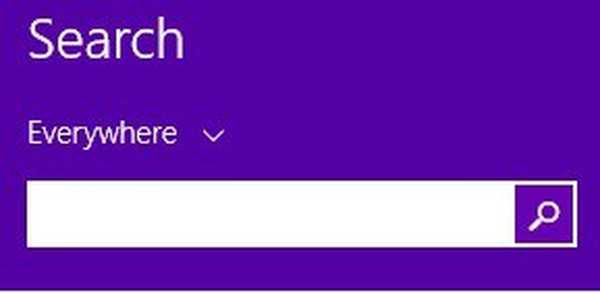
Infelizmente, estamos de volta ao assunto, relatando novos problemas sinalizados por usuários do Windows 8.1. Desta vez, parece que a atualização do Windows 8.1 está fazendo com que as funções de pesquisa funcionem muito lentamente. Os usuários do Windows 8.1 estão frustrados pelo fato de que a barra Search Charm está respondendo muito lentamente para eles e realmente consumindo a CPU.
Um deles diz o seguinte:
Desde a atualização para o Windows 8.1 neste fim de semana, o recurso de pesquisa tornou-se bastante inútil. Quando eu começo a digitar, ele envia meu uso da CPU para 100% (o Gerenciador de Tarefas mostra o Windows Explorer como o principal infrator) e os resultados são bem lentos. Algumas pesquisas que funcionavam anteriormente (por exemplo, digitar “dispositivos” traria um link “Dispositivos e impressoras” para o Painel de Controle) também não são mais mostradas se “Tudo” for selecionado para pesquisa.
Se eu selecionar "Configurações" no menu suspenso, o link "Dispositivos e configurações" é mostrado, mas leva cerca de 3s para que os resultados apareçam, tornando tudo inútil. Tentei desabilitar o serviço Windows Search completamente (embora não seja o que está aumentando a CPU), mas não ajudou. Também desabilitou a integração de pesquisa na web do Bing nas configurações do PC, mas não mudou nada (exceto os resultados da web agora sendo omitidos da pesquisa lenta).
Se você tem recebido o mesmo problema no Windows 8.1 com o seu Search Charm, em seguida, outro usuário recomenda a seguinte correção:
Adicionar X: Users [YOURUSERNAME] AppDataLocalPackages ao índice (por meio das Opções de indexação) corrige isso. Alternativamente, você também pode adicionar toda a pasta AppData conforme sugerido anteriormente, mas parece um pouco exagero para mim.
Os usuários de um Lenovo ThinkPad 2 ainda parecem ser afetados pelo problema de pesquisa lenta no Windows 8.1:
Sim, meu ThinkPad 2 ficou muito lento com tudo em geral. No entanto, a nova pesquisa é impossível de usar. O teclado desliga e as teclas são tão atrasadas que são dolorosas. O que aconteceu.? Tive que fixar bing na tela inicial, ou seja, apenas para poder pesquisar na web.
Depois de ler mais sobre esse problema, descobri que os usuários do Surface também relataram isso no. Claro, as soluções variam de usuário para usuário. Enquanto para alguns o truque acima resolve os problemas, outros definiram um VHD no cartão SD. Removê-lo e transferir arquivos para a raiz do cartão resolveu o problema de velocidade de alguns deles. Outros apenas instalar as atualizações mais recentes que também resolveram o problema.
Além disso, você pode tentar a seguinte correção sugerida por um engenheiro de suporte da Microsoft nos fóruns. Prepare-se, é bastante longo:
Método 1: execute o solucionador de problemas de manutenção do sistema e verifique se isso ajuda.
a) Pressione a tecla 'Windows + W' no teclado.
b) Digite solucionador de problemas na caixa de pesquisa e pressioneenter.
c) Selecione Solução de problemas. Clique em ver tudo e selecione Manutenção do Sistema.
d) Clique em Avançar e siga as instruções na tela.Nota: Eu sugiro que você desconecte todos os dispositivos externos, exceto mouse e teclado, e verifique se isso ajuda.
Método 2: Se o problema persistir, sugiro que você inicialize o computador no modo de segurança e verifique se o problema ocorre ou não. Se o problema não ocorrer no modo de segurança, coloque o computador em um estado de inicialização limpa e verifique se isso ajuda.
Etapa 1: sugiro que você consulte o artigo e verifique se isso ajuda.
Configurações de inicialização do Windows (incluindo modo de segurança)Etapa 2: se o problema não ocorrer no Modo de segurança, execute uma inicialização limpa e verifique.
Configurar o sistema em um estado de inicialização limpa ajudará a identificar se algum aplicativo de terceiros ou itens de inicialização estão causando o problema.
Como executar uma inicialização limpa para solucionar um problema no Windows Vista, Windows 7 ou Windows 8
Nota:
1) Após as etapas de solução de problemas de inicialização limpa, siga a seção “Como reiniciar o computador para iniciar normalmente após a solução de problemas com inicialização limpa” no link fornecido para retornar seu computador ao modo de inicialização normal.
2) Aplica-se ao Windows 8.1.
Depois de tentar todas as soluções acima, a barra do Search Charm ainda parece lenta no Windows 8.1??
- problema do windows 8.1
 Friendoffriends
Friendoffriends


